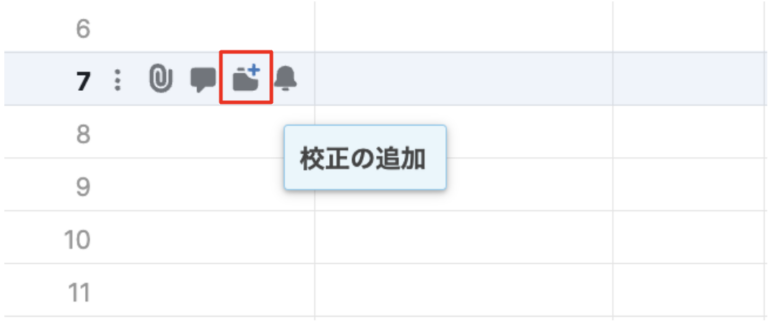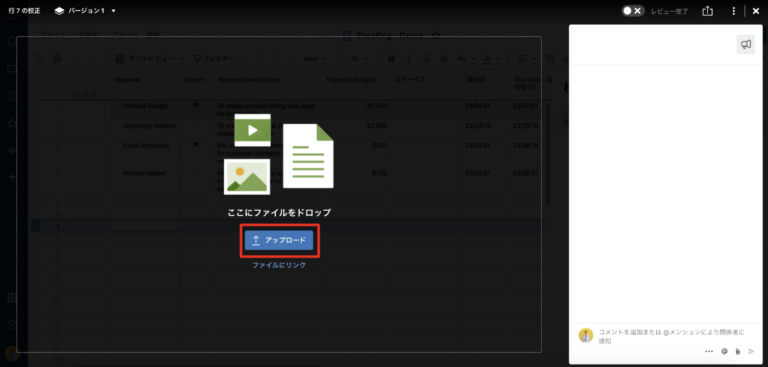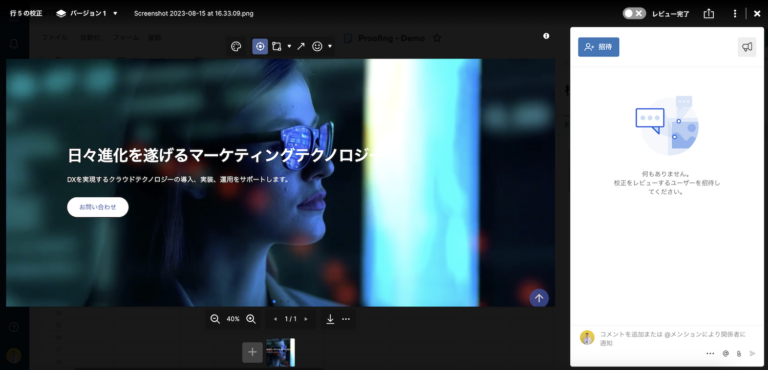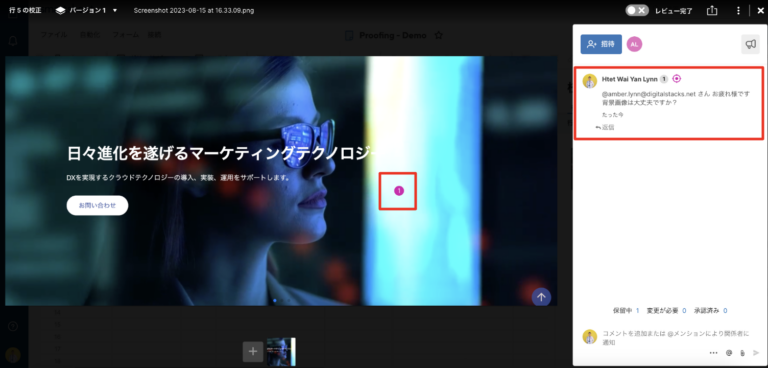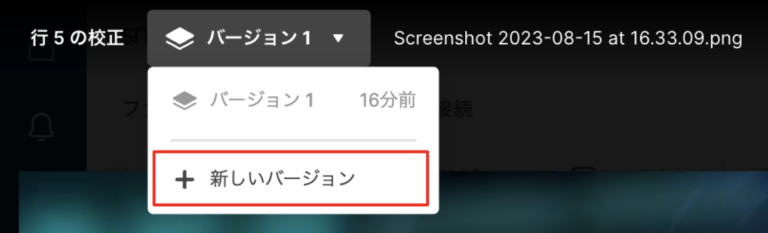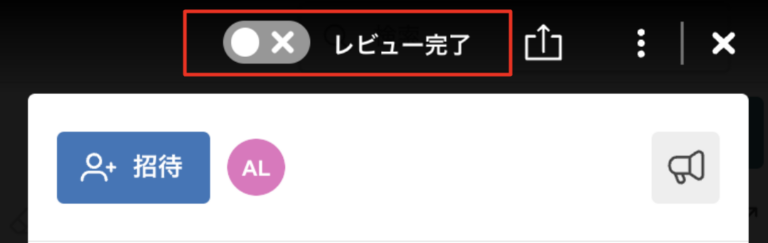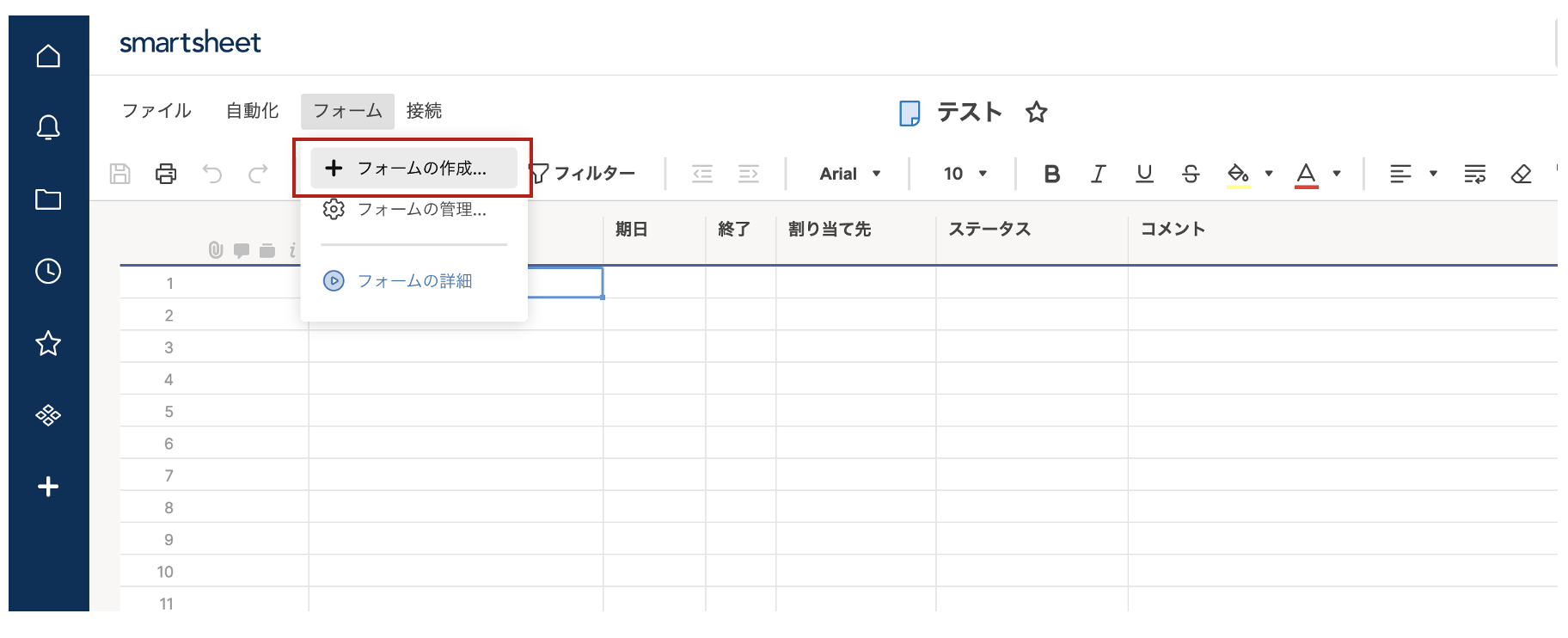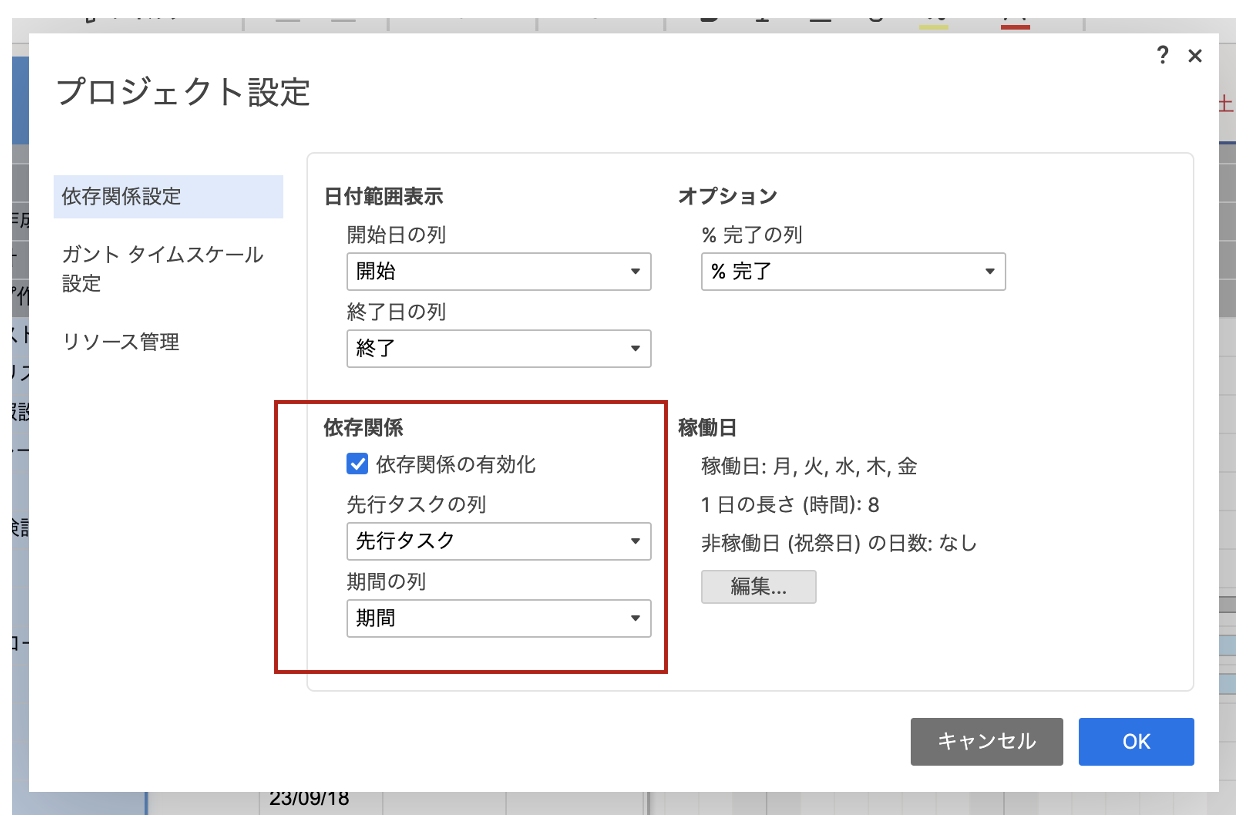コラボレーションと承認プロセスの最適化を実現するSmartsheetの校正機能
はじめに
人々に校正をレビューしてもらい、タイムリーにフィードバックを提供してもらうのは面倒な場合がありますが、ありがたいことに Smartsheet の校正機能を使用すると、コンテンツを即座にレビューして複数の関係者に承認してもらうことができます。
Smartsheet の校正機能ではファイルをアップロードしてチェックしてもらい、同僚、ベンダー、クライアントなどの他の人に意見を求めることができます。 自分の考えについて話し、コメントを強調表示し、それに同意するかどうかを示すことができます。
Smartsheetの校正機能では以下のことができます。
- コンテンツ内のタイプミスを見つける
- 画像のデザイン、色、フォント、レイアウトについてフィードバックを得る
- オーナーや顧客のあなたの作業について承認を得る
校正機能の権限
シートの所有者、管理者、編集者はレビュー用に校正を追加することができます。
また無料ユーザーを含むすべてのユーザーが、校正をレビューしてフィードバックを提供できますが、校正をアップロードしてフィードバックをリクエストするにはライセンスが必要となります。
校正可能なファイル種別
ファイルの種類に関するいくつかの重要な注意事項を確認しましょう。
| ファイル種別 | サポートされているファイル | 注意事項 |
|---|---|---|
| 画像 | jpg、jpeg、png、bmp、gif | 単一画像または複数画像のプレビューと注釈を完全にサポート |
| 動画 | mp4、avi、mov | 単一動画のプレビューと注釈の完全なサポート |
| Adobe | 単一PDFのプレビューと注釈の完全なサポート | |
| Microsoft | doc、docx、dot、rtf、xls、xlt、xlsx、xltx、ppt、pot、pps、pptx、potx、ppsx | 単一ドキュメントのプレビューと注釈の完全なサポート |
| Smartsheetアイテムに添付されたファイル | Smartsheetアイテムに添付できる任意のファイルタイプ | コンテンツを直接プレビューしたり、注釈を付けたりすることはできません。 フィードバックをリクエストしたり、コメントを残したり、変更を承認またはリクエストしたり、バージョンを管理したり、校正を完了としてマークしたりすることができます。 |
校正機能の使用方法
(1)校正の追加
校正はSmartsheetのすべてのシートで利用できる中心的な機能です。
校正用のファイルを追加するには、該当する行の 「校正を追加」アイコンをクリックします。
(2)コラボレーション
校正のコラボレーションには 2 つのオプションがあります。
1 つ目はメンションを通じて行われます。 ユーザーが @でメンションされると、校正が含まれる行に直接移動する通知を受け、校正のレビューを開始できるようになります。
2 つ目はシート外での共同作業と承認のために外部レビューリンクが送信されます。
それでは画像をアップロードしてみます。
「アップロード」ボタンからファイルを選択し画像をアップロードします。
画像をアップロードしたら、レビュー担当者にこのファイルをレビューしてもらう必要があります。 これを行うには、上部に「招待」ボタンをクリックします。 ここで、校正レビューの宛先、件名、メッセージをカスタマイズできます。 宛先の電子メールでは、校正レビューする準備ができているというメッセージを送信者から受け取ります。
レビュー担当者はにピン、ボックス、領域(四角形、円)、矢印、絵文字などを選択しコメントを追加することができます。これにより他の関係者と共同作業を行い承認または必要な変更に対する回答を提出することができます。
以下はピンを使ってコメントを追加した例です。画像上に色付きの注釈が表示され、その中に数字が表示されています。このように、注釈付きのコメントが作成されるたびに、番号付きの注釈が画像上と、それに対応するコメントの横に表示されます。
なお、注釈は一度追加すると移動できず、常に同じ場所に表示されることに注意する必要があります。
(3) 新しいバージョンの更新
レビュー担当者は注釈付きのコメントを追加した後に、「変更が必要」という回答を送信しました。 これにより、デザインがOKかどうかが依頼者に通知されます。
依頼者はフィードバックの内容をを確認の上、修正を行った最新バージョンのレビューをリクエストすることができます。 これを行うには、「バージョン1」 ドロップダウンをクリックし「新しいバージョンの作成」 を選択します。
依頼者がその最新バージョンをアップロードし、それぞれの関係者から承認を得たと仮定します。この場合、校正を完了するには、画面上部の「レビュー完了」トグルを選択します。 これにより、この校正は読み取り専用になり、新しいバージョンの作成やコメントの追加ができなくなります。
バージョンについての注意事項
- 以前のバージョンにアクセスすることはできますが、注釈を付けたりコメントしたりすることはできません。
- 削除すると校正に関連付けられたすべてのコメントが削除され、回復する方法はありません。
まとめ
Smartsheet の校正機能は、チームワークと精度を向上させる貴重なツールです。 これにより、チームがリアルタイムでコンテンツを一緒にレビューして改善できるため、間違いが減り、最高の結果が保証されます。 この機能により、関係者全員にとってプロジェクト管理がよりスムーズかつ効果的になります。
Implement DigitalではSmartsheet導入・運用支援サービスを提供しています。
ご興味がありましたらお問い合わせください。